 Computer-Tutorials
Computer-Tutorials Computerwissen
Computerwissen Wie deaktiviere ich die personalisierte Sperrbildschirmoberfläche in Windows 11? Tutorial zum Deaktivieren der personalisierten Sperrbildschirmoberfläche in Win11
Wie deaktiviere ich die personalisierte Sperrbildschirmoberfläche in Windows 11? Tutorial zum Deaktivieren der personalisierten Sperrbildschirmoberfläche in Win11So deaktivieren Sie die personalisierte Sperrbildschirmoberfläche in Win11 Für Win11-Benutzer ist das Deaktivieren der personalisierten Sperrbildschirmoberfläche ein häufiges Problem. In diesem Artikel stellt der PHP-Editor Apple ausführlich vor, wie dieser Vorgang ausgeführt wird, bietet eine Schritt-für-Schritt-Anleitung und stellt Screenshots des Vorgangs bereit. Lesen Sie weiter, um die spezifischen Schritte zu erfahren.
So deaktivieren Sie die personalisierte Win11-Sperrbildschirmoberfläche
Der erste Schritt besteht darin, unten auf das Windows-Symbol zu klicken, um das Startmenü zu öffnen.

Der zweite Schritt besteht darin, im Startmenü auf die Schaltfläche „Einstellungen“ zu klicken.
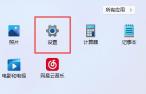
Der dritte Schritt besteht darin, die Power-Option auf der rechten Seite zu öffnen.

Schritt 4: Klicken Sie auf den rechten Bildschirm und klicken Sie auf die beiden Optionen unten.

Der fünfte Schritt besteht darin, im Dropdown-Menü „Nie“ auszuwählen und beide Optionen auf „Nie“ zu ändern, um die automatische Bildschirmsperre zu deaktivieren.

Das obige ist der detaillierte Inhalt vonWie deaktiviere ich die personalisierte Sperrbildschirmoberfläche in Windows 11? Tutorial zum Deaktivieren der personalisierten Sperrbildschirmoberfläche in Win11. Für weitere Informationen folgen Sie bitte anderen verwandten Artikeln auf der PHP chinesischen Website!
 Beheben Sie den Fehler „Dieser Aufbau von Vanguard ist aus Compliance' - MinitoolApr 15, 2025 am 12:50 AM
Beheben Sie den Fehler „Dieser Aufbau von Vanguard ist aus Compliance' - MinitoolApr 15, 2025 am 12:50 AMSie können auf das Problem „Dieser Aufbau von Avantgarde ist aus der Einhaltung von Vorschriften auftreten“ begegnet, wenn Sie versuchen, unter Windows 11 einen Valoranten zu starten. Warum wird die Fehlermeldung angezeigt? Wie kann man die Fehlermeldung loswerden? Dieser Beitrag von php.cn gibt Details.
 Wie lade ich RTX 4050 -Treiber unter Windows 10/11 herunter?Apr 15, 2025 am 12:49 AM
Wie lade ich RTX 4050 -Treiber unter Windows 10/11 herunter?Apr 15, 2025 am 12:49 AMNvidia Geforce RTX 40 Series GPU ist für Sie möglicherweise keine neue Sache. Im Vergleich zu anderen Top-Grafikkarten werden viele von Ihnen möglicherweise mehr Aufmerksamkeit auf den Mainstream RTX 4050 für seinen akzeptablen Preis achten. Lesen Sie diese Anleitung von der Php.cn -Website durch, um D zu erhalten
 KB2267602 kann nicht installiert werden: Hier finden Sie, wie Sie es beheben können!Apr 15, 2025 am 12:48 AM
KB2267602 kann nicht installiert werden: Hier finden Sie, wie Sie es beheben können!Apr 15, 2025 am 12:48 AMKB2267602 ist ein Schutz- oder Definitions -Update für Windows Defender, mit dem Schwachstellen und Bedrohungen in Windows behoben werden sollen. Einige Benutzer berichteten, dass sie KB2267602 nicht installieren konnten. In diesem Beitrag von Php.cn wird die Behebung des „KB2267602 FAI repariert
 Zwei Möglichkeiten, die vorinstallierte Software in Windows 11 neu zu installierenApr 15, 2025 am 12:47 AM
Zwei Möglichkeiten, die vorinstallierte Software in Windows 11 neu zu installierenApr 15, 2025 am 12:47 AMWissen Sie, wie Sie die vorinstallierte Software in Windows 11 neu installieren, wenn Sie dies tun müssen? In diesem Beitrag werden wir zwei einfache Möglichkeiten einführen. Wenn Sie Dateien auf Ihrem Windows -Computer wiederherstellen möchten, können Sie außerdem Php.cn Power Data Recovery versuchen.
 Behoben: Desktop- und Dateiordner aktualisieren nicht automatisch nicht automatischApr 15, 2025 am 12:46 AM
Behoben: Desktop- und Dateiordner aktualisieren nicht automatisch nicht automatischApr 15, 2025 am 12:46 AMWindows Desktop oder Datei Explorer oder Ordner aktualisiert sich automatisch, wenn Sie einige Änderungen daran vornehmen. Einige Windows 11/10 -Benutzer berichten jedoch, dass sie auf das Problem „Desktop- und Dateiordner werden nicht automatisch aktualisiert“ begegnen. Dieser Beitrag f
 Behoben: Es gibt ein Problem mit diesem Windows Installer -PaketApr 15, 2025 am 12:45 AM
Behoben: Es gibt ein Problem mit diesem Windows Installer -PaketApr 15, 2025 am 12:45 AMWenn Sie versuchen, ein Programm unter Windows 11/10 zu installieren, können Sie es möglicherweise nicht installieren und eine Fehlermeldung erhalten - es gibt ein Problem mit diesem Windows Installer -Paket. Dieser Beitrag von Php.cn hilft Ihnen, ihn zu beheben.
 Kann Antivirus -Scan verschlüsselte Dateien scannen? Sicherheit vs. PrivatsphäreApr 15, 2025 am 12:44 AM
Kann Antivirus -Scan verschlüsselte Dateien scannen? Sicherheit vs. PrivatsphäreApr 15, 2025 am 12:44 AMWenn Sie die Antiviren -Software auf Ihrem Gerät ausführen, erwarten Sie wahrscheinlich, dass sie alle Dateien und Ordner nach Viren scannt. Es stellt sich jedoch eine Frage: Kann Antivirus -Scan verschlüsselte Dateien? Diese Anfrage befasst sich mit dem Bereich der Sicherheit gegenüber der Privatsphäre. php.cn so
 Kostenloser Download oder aktualisiert HDMI -Video -Treiber auf einem Windows -PCApr 15, 2025 am 12:43 AM
Kostenloser Download oder aktualisiert HDMI -Video -Treiber auf einem Windows -PCApr 15, 2025 am 12:43 AMWie lade ich HDMI -Video -Treiber unter Windows herunter? So aktualisieren Sie HDMI -Treiber auf die neuesten Versionen. Hier finden Sie die Wege. Darüber hinaus können Sie die Wiederherstellung von PHP.CN -Power -Daten ausprobieren, um Ihre verlorenen und gelöschten Dateien bei Bedarf zurückzugewinnen.


Heiße KI -Werkzeuge

Undresser.AI Undress
KI-gestützte App zum Erstellen realistischer Aktfotos

AI Clothes Remover
Online-KI-Tool zum Entfernen von Kleidung aus Fotos.

Undress AI Tool
Ausziehbilder kostenlos

Clothoff.io
KI-Kleiderentferner

AI Hentai Generator
Erstellen Sie kostenlos Ai Hentai.

Heißer Artikel

Heiße Werkzeuge

Dreamweaver Mac
Visuelle Webentwicklungstools

EditPlus chinesische Crack-Version
Geringe Größe, Syntaxhervorhebung, unterstützt keine Code-Eingabeaufforderungsfunktion

SublimeText3 Linux neue Version
SublimeText3 Linux neueste Version

mPDF
mPDF ist eine PHP-Bibliothek, die PDF-Dateien aus UTF-8-codiertem HTML generieren kann. Der ursprüngliche Autor, Ian Back, hat mPDF geschrieben, um PDF-Dateien „on the fly“ von seiner Website auszugeben und verschiedene Sprachen zu verarbeiten. Es ist langsamer und erzeugt bei der Verwendung von Unicode-Schriftarten größere Dateien als Originalskripte wie HTML2FPDF, unterstützt aber CSS-Stile usw. und verfügt über viele Verbesserungen. Unterstützt fast alle Sprachen, einschließlich RTL (Arabisch und Hebräisch) und CJK (Chinesisch, Japanisch und Koreanisch). Unterstützt verschachtelte Elemente auf Blockebene (wie P, DIV),

MinGW – Minimalistisches GNU für Windows
Dieses Projekt wird derzeit auf osdn.net/projects/mingw migriert. Sie können uns dort weiterhin folgen. MinGW: Eine native Windows-Portierung der GNU Compiler Collection (GCC), frei verteilbare Importbibliotheken und Header-Dateien zum Erstellen nativer Windows-Anwendungen, einschließlich Erweiterungen der MSVC-Laufzeit zur Unterstützung der C99-Funktionalität. Die gesamte MinGW-Software kann auf 64-Bit-Windows-Plattformen ausgeführt werden.




